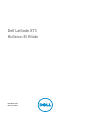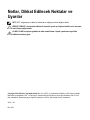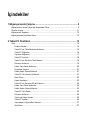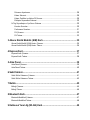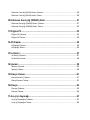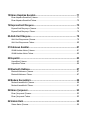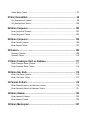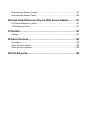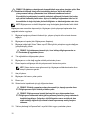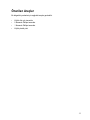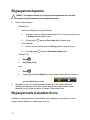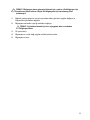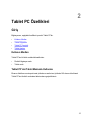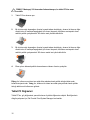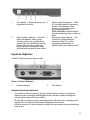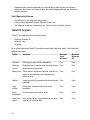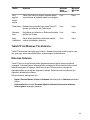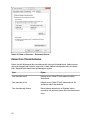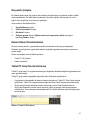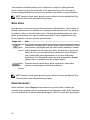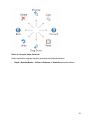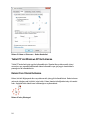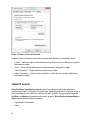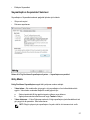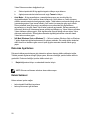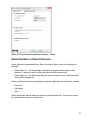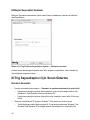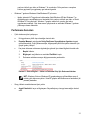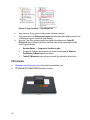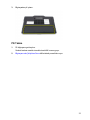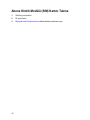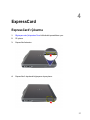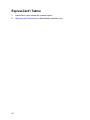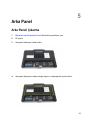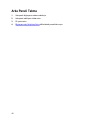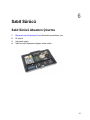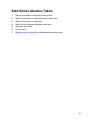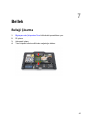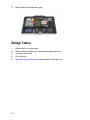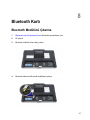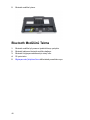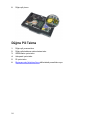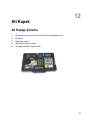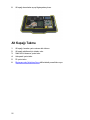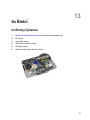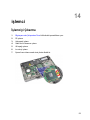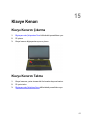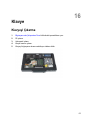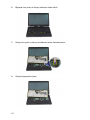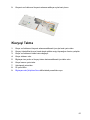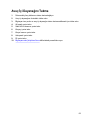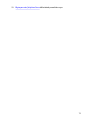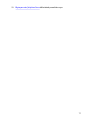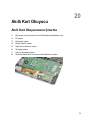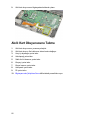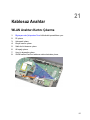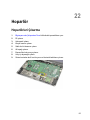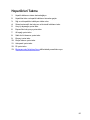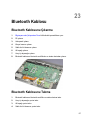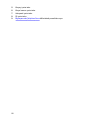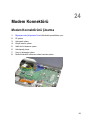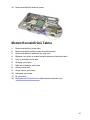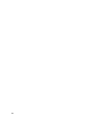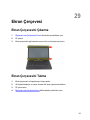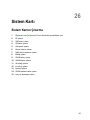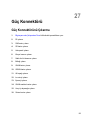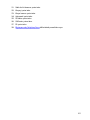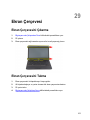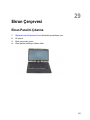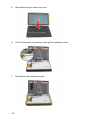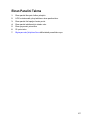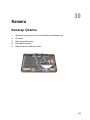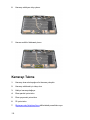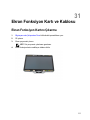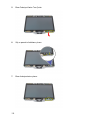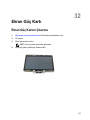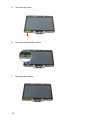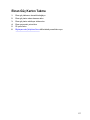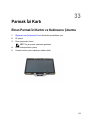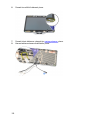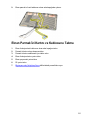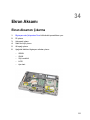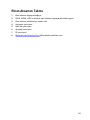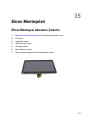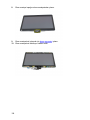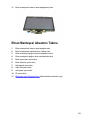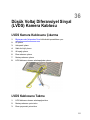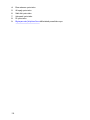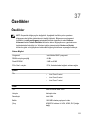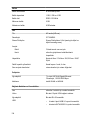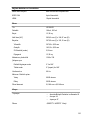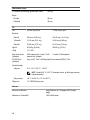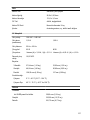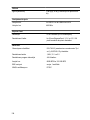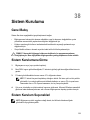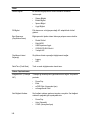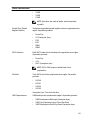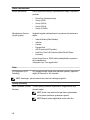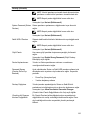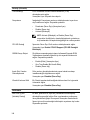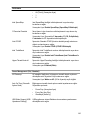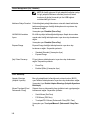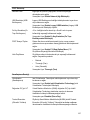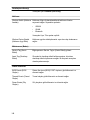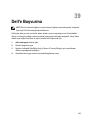Dell Latitude XT3
Kullanıcı El Kitabı
Resmi Model: P17G
Resmi Tip: P17G001

Notlar, Dikkat Edilecek Noktalar ve
Uyarılar
NOT: NOT, bilgisayarınızı daha iyi kullanmanızı sağlayan önemli bilgileri anlatır.
DİKKAT: DİKKAT, donanımda olabilecek hasarları ya da veri kaybını belirtir ve bu sorunun
nasıl önleneceğini anlatır.
UYARI: UYARI, meydana gelebilecek olası maddi hasar, kişisel yaralanma veya ölüm
tehlikesi anlamına gelir.
Copyright © 2014 Dell Inc. Her hakkı saklıdır. Bu ürün, A.B.D. ve uluslararası telif hakkı ve fikri mülkiyet yasaları
tarafından korunmaktadır. Dell
™
ve Dell logosu, Amerika Birleşik Devletleri ve/veya diğer ülkelerde, Dell Inc.'e ait
ticari markalardır. Burada adı geçen diğer tüm markalar ve isimler, ilgili firmaların ticari markalarıdır.
2014 — 02
Rev. A03

İçindekiler
1 Bilgisayarınızda Çalışma........................................................................ 9
Bilgisayarınızın İçinde Çalışmaya Başlamadan Önce.......................................................... 9
Önerilen Araçlar............................................................................................................ 11
Bilgisayarınızı Kapatma................................................................................................. 12
Bilgisayarınızda Çalıştıktan Sonra...................................................................................12
2 Tablet PC Özellikleri..............................................................................15
Giriş.............................................................................................................................15
Kullanıcı Modları..................................................................................................... 15
Tablet PC'nizi Tablet Modunda Kullanma...................................................................15
Tablet PC Düğmeleri............................................................................................... 16
Kaydırma Düğmeleri................................................................................................17
Tablet PC Arayüzü.................................................................................................. 18
Tablet PC'nizi Windows 7'de Kullanma......................................................................19
Dokunma Kullanımı.................................................................................................19
Kalemi Fare Olarak Kullanma...................................................................................20
Dosyalarla Çalışma................................................................................................. 21
Kalemi Kalem Olarak Kullanma................................................................................ 21
Tablet PC Giriş Panelini Kullanma............................................................................ 21
Metin Girme............................................................................................................22
Kalem Hareketleri....................................................................................................22
Tablet PC'nizi Windows XP'de Kullanma................................................................... 24
Kalemi Fare Olarak Kullanma...................................................................................24
Kalemi Kalem Olarak Kullanma................................................................................ 25
Tablet PC Giriş Paneli............................................................................................. 25
Dokunma Kullanımı.................................................................................................25
Tablet and Kalem Ayarları........................................................................................25
Tablet PC Ayarları...................................................................................................26
Sayısallaştırıcı Seçenekleri Sekmesi......................................................................... 27
Giriş Modu..............................................................................................................27

Dokunma Ayarlaması.............................................................................................. 28
Kalem Sekmesi.......................................................................................................28
Kalem Özellikleri ve Kalem Pil Durumu......................................................................29
Etkileşim Seçenekleri Sekmesi................................................................................. 30
N-Trig Sayısallaştırıcı İçin Sorun Giderme .......................................................................30
Kurulum Sorunları................................................................................................... 30
Performans Sorunları.............................................................................................. 31
Pili Çıkarma............................................................................................................32
Pili Takma.............................................................................................................. 33
3 Abone Kimlik Modülü (SIM) Kartı.........................................................35
Abone Kimlik Modülü (SIM) Kartını Çıkarma.....................................................................35
Abone Kimlik Modülü (SIM) Kartını Takma.......................................................................36
4 ExpressCard.......................................................................................... 37
ExpressCard'ı Çıkarma.................................................................................................. 37
ExpressCard'ı Takma.................................................................................................... 38
5 Arka Panel..............................................................................................39
Arka Paneli Çıkarma......................................................................................................39
Arka Paneli Takma........................................................................................................ 40
6 Sabit Sürücü.......................................................................................... 41
Sabit Sürücü Aksamını Çıkarma..................................................................................... 41
Sabit Sürücü Aksamını Takma........................................................................................43
7 Bellek......................................................................................................45
Belleği Çıkarma.............................................................................................................45
Belleği Takma...............................................................................................................46
8 Bluetooth Kartı...................................................................................... 47
Bluetooth Modülünü Çıkarma..........................................................................................47
Bluetooth Modülünü Takma............................................................................................48
9 Kablosuz Yerel Ağ (WLAN) Kartı......................................................... 49

Kablosuz Yerel Ağ (WLAN) Kartını Çıkarma.....................................................................49
Kablosuz Yerel Ağ (WLAN) Kartını Takma....................................................................... 50
10 Kablosuz Geniş Ağ (WWAN) Kartı.....................................................51
Kablosuz Geniş Ağ (WWAN) Kartını Çıkarma...................................................................51
Kablosuz Geniş Ağ (WWAN) Kartını Takma.....................................................................52
11 Düğme Pil.............................................................................................53
Düğme Pili Çıkarma.......................................................................................................53
Düğme Pili Takma.........................................................................................................54
12 Alt Kapak..............................................................................................55
Alt Kapağı Çıkarma....................................................................................................... 55
Alt Kapağı Takma..........................................................................................................56
13 Isı Emici................................................................................................57
Isı Emiciyi Çıkarma........................................................................................................57
Isı Emicisini Kurma........................................................................................................58
14 işlemci.................................................................................................. 59
İşlemciyi Çıkarma..........................................................................................................59
İşlemciyi Takma............................................................................................................ 60
15 Klavye Kenarı.......................................................................................61
Klavye Kenarını Çıkarma............................................................................................... 61
Klavye Kenarını Takma..................................................................................................61
16 Klavye...................................................................................................63
Klavyeyi Çıkarma.......................................................................................................... 63
Klavyeyi Takma.............................................................................................................65
17 Avuç içi dayanağı................................................................................67
Avuç İçi Dayanağını Çıkarma..........................................................................................67
Avuç İçi Dayanağını Takma............................................................................................69

18 Ekran Kapatma Sensörü.....................................................................71
Ekran Kapatma Sensörünü Çıkarma............................................................................... 71
Ekran Kapatma Sensörünü Takma..................................................................................72
19 ExpressCard Okuyucu........................................................................75
ExpressCard Okuyucuyu Çıkarma...................................................................................75
ExpressCard Okuyucuyu Takma.....................................................................................76
20 Akıllı Kart Okuyucu............................................................................. 79
Akıllı Kart Okuyucusunu Çıkarma....................................................................................79
Akıllı Kart Okuyucusunu Takma...................................................................................... 80
21 Kablosuz Anahtar................................................................................81
WLAN Anahtarı Kartını Çıkarma..................................................................................... 81
WLAN Anahtarı Kartını Takma........................................................................................82
22 Hoparlör............................................................................................... 83
Hoparlörleri Çıkarma......................................................................................................83
Hoparlörleri Takma........................................................................................................85
23 Bluetooth Kablosu.............................................................................. 87
Bluetooth Kablosunu Çıkarma........................................................................................ 87
Bluetooth Kablosunu Takma...........................................................................................87
24 Modem Konnektörü.............................................................................89
Modem Konnektörünü Çıkarma...................................................................................... 89
Modem Konnektörünü Takma.........................................................................................91
29 Ekran Çerçevesi.................................................................................. 93
Ekran Çerçevesini Çıkarma............................................................................................ 93
Ekran Çerçevesini Takma.............................................................................................. 93
26 Sistem Kartı......................................................................................... 95
Sistem Kartını Çıkarma..................................................................................................95

Sistem Kartını Takma.................................................................................................... 97
27 Güç Konnektörü.................................................................................. 99
Güç Konnektörünü Çıkarma........................................................................................... 99
Güç Konnektörünü Takma............................................................................................100
29 Ekran Çerçevesi................................................................................ 103
Ekran Çerçevesini Çıkarma.......................................................................................... 103
Ekran Çerçevesini Takma............................................................................................ 103
29 Ekran Çerçevesi................................................................................ 105
Ekran Panelini Çıkarma............................................................................................... 105
Ekran Panelini Takma..................................................................................................107
30 Kamera............................................................................................... 109
Kamerayı Çıkarma...................................................................................................... 109
Kamerayı Takma.........................................................................................................110
31 Ekran Fonksiyon Kartı ve Kablosu..................................................111
Ekran Fonksiyon Kartını Çıkarma..................................................................................111
Ekran Fonksiyon Kartını Takma.................................................................................... 113
32 Ekran Güç Kartı................................................................................. 115
Ekran Güç Kartını Çıkarma...........................................................................................115
Ekran Güç Kartını Takma.............................................................................................117
33 Parmak İzi Kartı................................................................................. 119
Ekran Parmak İzi Kartını ve Kablosunu Çıkarma.............................................................119
Ekran Parmak İzi Kartını ve Kablosunu Takma............................................................... 121
34 Ekran Aksamı.....................................................................................123
Ekran Aksamını Çıkarma............................................................................................. 123
Ekran Aksamını Takma................................................................................................125
35 Ekran Menteşeleri..............................................................................127

Ekran Menteşesi Aksamını Çıkarma..............................................................................127
Ekran Menteşesi Aksamını Takma................................................................................ 129
36 Düşük Voltaj Diferansiyel Sinyal (LVDS) Kamera Kablosu........... 131
LVDS Kamera Kablosunu Çıkarma............................................................................... 131
LVDS Kablosunu Takma..............................................................................................131
37 Özellikler............................................................................................ 133
Özellikler.................................................................................................................... 133
38 Sistem Kurulumu...............................................................................139
Genel Bakış ...............................................................................................................139
Sistem Kurulumuna Girme............................................................................................139
Sistem Kurulum Seçenekleri.........................................................................................139
39 Dell'e Başvurma................................................................................ 149

1
Bilgisayarınızda Çalışma
Bilgisayarınızın İçinde Çalışmaya Başlamadan
Önce
Bilgisayarınızı potansiyel hasardan korumak ve kişisel güvenliğinizi sağlamak için aşağıdaki
güvenlik yönergelerini uygulayın. Aksi belirtilmedikçe, bu belgedeki her prosedür aşağıdaki
koşulların geçerli olduğunu varsaymaktadır:
• Bilgisayarınızla birlikte gelen güvenlik bilgilerini okudunuz.
• Çıkarma prosedürü ters sırayla uygulanarak bir bileşen değiştirilebilir veya (ayrıca satın
alınmışsa) takılabilir.
UYARI: Bilgisayarınızın içinde çalışmadan önce bilgisayarınızla gönderilen güvenlik
bilgilerini okuyun. Diğer en iyi güvenlik uygulamaları bilgileri için www.dell.com/
regulatory_compliance adresindeki Yasal Uygunluk Ana Sayfası'na bakın.
DİKKAT: Pek çok tamir işlemi yalnızca sertifikalı servis teknisyeni tarafından
gerçekleştirilmelidir. Sorun giderme işlemlerini ve basit tamirleri sadece ürün
belgenizde belirtildiği gibi veya destek ekibinin çevrimiçi olarak ya da telefonla
belirttiği gibi gerçekleştirmelisiniz. Dell tarafından yetkilendirilmemiş servisten
kaynaklanan zararlar, Dell garantisi kapsamında değildir. Ürünle birlikte gelen
güvenlik talimatlarını okuyun ve uygulayın.
DİKKAT: Elektrostatik boşalımı önlemek için, bir bilek topraklama kayışı kullanarak
ya da bilgisayarın arkasındaki konnektör gibi boyanmamış metal yüzeylere sık sık
dokunarak kendinizi topraklayın.
DİKKAT: Bileşenlere ve kartlara dikkatle muamele edin. Bir kartın üzerindeki
bileşenlere veya kontaklara dokunmayın. Kartları kenarlarından veya metal montaj
braketinden tutun. İşlemci gibi bileşenleri pimlerinden değil kenarlarından tutun.
9

DİKKAT: Bir kabloyu çıkardığınızda, konnektörünü veya çekme tırnağını çekin. Bazı
kablolarda kilitleme tırnağı olan konnektörler bulunur; bu tür bir kabloyu
çıkarıyorsanız kabloyu çıkarmadan önce kilitlemek tırnaklarına bastırın.
Konnektörleri ayırdığınzda, konnektör pimlerinin eğilmesini önlemek için bunları
eşit şekilde hizalanmış halde tutun. Ayrıca, bir kabloyu bağlamadan önce her iki
konnektörün de doğru biçimde yönlendirildiğinden ve hizalandığından emin olun.
NOT: Bilgisayarınızın ve belirli bileşenlerin rengi bu belgede gösterilenden farklı olabilir.
Bilgisayara zarar vermekten kaçınmak için, bilgisayarın içinde çalışmaya başlamadan önce
aşağıdaki adımları uygulayın.
1. Bilgisayar kapağının çizilmesini önlemek için, çalışma yüzeyinin düz ve temiz olmasını
sağlayın.
2. Bilgisayarınızı kapatın (bkz. Bilgisayarınızı Kapatma).
3. Bilgisayar isteğe bağlı Ortam Tabanı veya Pil Dilimi gibi bir yerleştirme aygıtına bağlıysa
(yerleştirilmişse) çıkartın.
DİKKAT: Ağ kablosunu çıkarmak için, önce kabloyu bilgisayarınızdan ve
ardından ağ aygıtından çıkarın.
4. Tüm ağ kablolarını bilgisayardan çıkarın.
5. Bilgisayarınızı ve tüm bağlı aygıtları elektrik prizlerinden çıkarın.
6. Ekranı kapatın ve bilgisayarı düz bir çalışma zemini üzerine ters çevirin.
NOT: Sistem kartının zarar görmemesi için, bilgisayara müdahale etmeden önce
ana pili çıkarmanız gerekir.
7. Ana pili çıkarın.
8. Bilgisayarın üst kısmını yukarı çevirin.
9. Ekranı açın.
10. Sistem kartını topraklamak için güç düğmesine basın.
DİKKAT: Elektrik çarpmalarına karşı korunmak için, kapağı açmadan önce
bilgisayarınızın fişini elektrik prizinden çekin.
DİKKAT: Bilgisayarınızın içindeki herhangi bir şeye dokunmadan önce,
bilgisayarın arkasındaki metal gibi boyanmamış metal bir yüzeye dokunarak
kendinizi topraklayın. Çalışırken, dahili bileşenlere zarar verebilecek olan
statik elektriği dağıtmak için düzenli olarak boyanmamış metal yüzeylere
dokunun.
11. Takılmış herhangi bir ExpressCard'ı veya Akıllı Kartı uygun yuvalardan çıkarın.
10

Önerilen Araçlar
Bu belgedeki yordamlar için aşağıdaki araçlar gerekebilir:
• Küçük düz uçlu tornavida
• 0 Numaralı Phillips tornavida
• 1 Numaralı Phillips tornavida
• Küçük plastik çizici
11

Bilgisayarınızı Kapatma
DİKKAT: Veri kaybını önlemek için, bilgisayarınızı kapatmadan önce tüm açık
dosyaları kaydedip kapatın ve açık programlardan çıkın.
1. İşletim sistemini kapatın:
– Windows 8'de:
* Dokunma özelliği etkin bir aygıt kullanarak:
a. Parmağınızı ekranın sağ kenarından doğru sürtün, Tılsımlar menüsünü açın
ve Settings (Ayarlar) öğesini seçin.
b. Güç simgesini ardından Shut down (Kapat) öğesini seçin
* Fare kullanarak:
a. Ekranın sağ üst köşesine gidin ve Settings (Ayarlar) öğesine tıklayın.
b. Güç düğmesine ardından Shut down (Kapat)'ı seçin
– Windows 7'de:
1. Başlat .
2. Shut Down (Kapat)
veya
1. Başlat .
2. Aşağıda gösterildiği gibi Başlat menüsünün sağ alt köşesindeki oku tıklatın ve
ardından Kapat öğesini tıklatın.
2. Bilgisayarın ve tüm takılı aygıtların kapandığından emin olun. İşletim sisteminizi
kapattığınızda bilgisayarınız ve takılı aygıtlar otomatik olarak kapanmazsa, bunları
kapatmak için güç düğmesine basın ve yaklaşık 4 saniye basılı tutun.
Bilgisayarınızda Çalıştıktan Sonra
Herhangi bir değiştirme işlemini tamamladıktan sonra, bilgisayarınızı açmadan önce harici
aygıtları, kartları, kabloları vs. taktığınızdan emin olun.
12

DİKKAT: Bilgisayarın hasar görmesini önlemek için, sadece o Dell bilgisayar için
tasarlanmış pilleri kullanın. Başka Dell bilgisayarlar için tasarlanmış pilleri
kullanmayın.
1. Bağlantı noktası eşleyicisi, ince pil veya ortam tabanı gibi harici aygıtları bağlayın ve
ExpressCard gibi kartları değiştirin.
2. Bilgisayarınıza telefon veya ağ kablolarını bağlayın.
DİKKAT: Ağ kablosu takmak için önce ağ aygıtına takın ve ardından
bilgisayara takın.
3. Pili yerine takın.
4. Bilgisayarınızı ve tüm bağlı aygıtları elektrik prizlerine takın.
5. Bilgisayarınızı açın.
13

14

2
Tablet PC Özellikleri
Giriş
Bilgisayarınız, aşağıdaki özellikleri içeren bir Tablet PC'dir:
• Kullanıcı Modları
• Tablet Düğmeleri
• Tablet PC Arayüzü
• Tablet Ayarları
Kullanıcı Modları
Tablet PC'nizi iki farklı modda kullanabilirsiniz:
• Dizüstü bilgisayar modu
• Tablet modu
Tablet PC'nizi Tablet Modunda Kullanma
Ekranın döndürme menteşesini saat yönünde ve saatin tersi yönünde 180 derece döndürerek
Tablet PC'nizi dizüstü modundan tablet moduna geçirebilirsiniz.
15

DİKKAT: Menteşeyi 180 dereceden fazla zorlamayın, bu tablet PC'nize zarar
verebilir.
1. Tablet PC'nin ekranını açın.
2. Bir elinizi avuçiçi dayanağının üzerine koyarak tabanı destekleyin, ekranın üst kısmını diğer
elinizle tutun ve menteşe kapağındaki yön okunu izleyerek, döndürme menteşesini ekran
sabit bir şekilde yerleşene dek 180 derece saat yönünde döndürün.
3. Bir elinizi avuçiçi dayanağının üzerine koyarak tabanı destekleyin, ekranın üst kısmını diğer
elinizle tutun ve menteşe kapağındaki yön okunu izleyerek, döndürme menteşesini ekran
sabit bir şekilde yerleşene dek 180 derece saatin tersi yönde döndürün.
4. Ekran yukarı bakacak şekilde ekran aksamını tabanın üzerine yerleştirin.
Dikey yön, kullanıcının sistemi ana odak dikey alanda olacak şekilde tuttuğu tablet modu
kullanımına işaret eder. Yatay yön, kullanıcının sistemi ana odak yatay alanda olacak şekilde
tuttuğu tablet modu kullanımını gösterir.
Tablet PC Düğmeleri
Tablet PC'niz, güç düğmesinin yanında bulunan üç tablet düğmesine sahiptir. Bu düğmelerin
düzgün çalışması için, Dell Control Point System Manager kurulmalıdır.
16

1. Güç düğmesi — Bilgisayarı Açmak veya
Kapatmak için kullanılır.
2. Windows güvenlik düğmesi — Tablet-
PC'nizi tablet modunda kullanırsanız,
Windows Task Manager iletişim
kutusuna veya bir oturum açma
penceresine erişmek için,
<Ctrl><Alt><Del> tuş dizisini dizüstü
modunda kullandığınız gibi bu düğmeye
basın.
3. Ekran döndürme düğmesi — Tablet-PC
tablet modundayken, ekran yönünü
dikeyden yataya veya yataydan dikeye
çevirmek için ekran döndürme düğmesini
kullanın. Ekran döndürme düğmesine
basıp bıraktığınız her seferinde, ekran
görüntüsü saat yönünde 90 derece döner.
4. Dell kontrol noktası düğmesi — Dell
Control Point System Manager'i
kullanarak Tablet PC ve kalem
seçeneklerini görüntülemek ve
yapılandırmak için bu düğmeye basın.
Kaydırma Düğmeleri
Tablet-PC'nizde iki kaydırma düğmesi vardır.
Rakam 1. Kaydırma Düğmeleri
1. Kaydırma denetimi 2. Geri düğmesi
Kaydırma Denetimini Kullanma
• Tek seferde bir öğe listesinde veya bir grup sayfada kaydırma yapmak için, kaydırma
denetimini yukarı veya aşağı yönde değiştirip bırakın. Denetim, serbest bırakıldığında
otomatik olarak merkez/nötr konuma döner.
• Bir dizi öğeyi veya bir grup sayfayı hızla kaydırmak için denetimi yukarı veya aşağı yönde
değiştirip tutun ve kaydırmayı durdurmak istediğinizde serbest bırakın.
• Nesneleri seçmek için, kaydırma denetimi merkez/nötr konumdayken kaydırma denetimine
basıp bırakın.
17

• Bağlama duyarlı menüleri başlatmak için, ekranda tam bir daire çizilene dek kaydırma
denetimine basılı tutun ve ardından bırakın. Bu, dizüstü bilgisayarda sağ fare düğmesine
tıklamayla aynıdır.
Geri Düğmesini Kullanma
• Geri gitmek için, geri düğmesine basıp bırakın.
• Etkin pencereyi kapatmak için geri düğmesine basılı tutun.
• Geri düğmesi davranışını özelleştirmek için Tablet ve Kalem Ayarlarını kullanın.
Tablet PC Arayüzü
Tablet PC'niz aşağıdaki işletim sistemleriyle gelir:
• Microsoft Windows XP
• Windows Vista
• Windows 7
Bu üç işletim sisteminde Tablet PC arayüzleri arasında bazı farklılıklar vardır. Temel farklılıklar
aşağıda belirtilmiştir.
Özellik Açıklama Windows
Vista/
Windows 7
Microsoft
Windows
XP
Dokunma Parmağı giriş aygıtı olarak kullanabilme. Evet Evet
Windows
Journal
Doğrudan kalem veya dokunma yoluyla girdi alan
özgün not alma uygulaması.
Evet Evet
Makas Aracı Görsel verilerin kısımlarını (belgeler, resimler vs.)
kalem veya dokunma yoluyla yakalamak için
kullanılan araç.
Evet Evet
Hareket Yaygın görevler için hareketle etkin duruma gelen
kısayollar.
Evet Hayır
Onay
Kutuları
Klasörlerde, dosyaları seçmek için görsel
tanımlayıcı.
Evet Hayır
İmleç
Geribildirimi
Dokunma konumu için görsel işaret. Evet Hayır
Tablet Giriş
Paneli
Klavye yerine kalem veya dokunma ile veri girişi
yapmak için kullanılan araç.
Evet Evet
18

Özellik Açıklama Windows
Vista/
Windows 7
Microsoft
Windows
XP
Giriş
aygıtına
duyarlı
araçlar
Tablet Giriş Paneli ve simgesi, kullanılan kalem
veya dokunma ile bağlantılı olarak boyut değiştirir.
Evet Hayır
Tablet İmleci Standart fare imlecinden farklı olarak Tablet-PC
işlevleri için kullanılan özel Tablet imleci.
Evet Hayır
Dokunma
Aracı
Sağ tıklama için kullanılan ve Dokunma Modunda
görülen ayrı bir araç.
Evet Hayır
İmleç
Geribildirimi
Görsel başarı geribildirimi kullanılarak hedefin
vurulup vurulmadığını görebilme.
Evet Hayır
Tablet PC'nizi Windows 7'de Kullanma
Tablet PC'nizde birden fazla giriş aygıtı kullanılır. Standart klavye dokunmatik yüzeyinin yanı
sıra, giriş aygıtı olarak elektrostatik kalem veya parmağınızı kullanabilirsiniz.
Dokunma Kullanımı
Tablet PC'nizin en önemli avantajı kalem girişinden dokunma girişine kolayca geçebilme
yeteneğidir. Dokunma Modunu kullandığınızda, parmağınızın altında dokunma imleci olarak
adlandırılan saydam bir bilgisayar faresi resmi uçuşur. Dokunma imleci, parmağınızla
dokunabileceğiniz sol ve sağ fare düğmelerine sahiptir. Dokunma imlecini sürüklemek için
düğmelerin altındaki alan kullanılır.
Dokunma imlecini etkinleştirmek için:
• Başlat> Denetim Masası> Kalem ve Dokunma bölümüne gidin ve Dokunma sekmesine
tıklayın.
• Dokunma İmleci kısmında, Ekrandaki öğelerle etkileşimde bulunurken dokunma
imlecini göster seçeneğini işaretleyin.
19

Rakam 2. Kalem ve Dokunma — Dokunma Kullanımı
Kalemi Fare Olarak Kullanma
Kalemi, dizüstü bilgisayarda fare veya dokunmatik yüzey gibi kullanabilirsiniz. Kalemi ekranın
yakınında tuttuğunuzda küçük bir imleç belirir. Kalemi hareket ettirdiğinizde imleç de hareket
eder. Aşağıdaki tablo kalemi nasıl kullanacağınızı açıklar.
İşlev Eylem
Fare üzerinde tek tık Kalemin ucunu Tablet PC'nizin ekranına hafifçe
dokundurun.
Fare üzerinde çift tık Kalemin ucuna Tablet PC'nizin ekranında hızlı bir
şekilde art arda iki kez dokunun.
Fare üzerinde sağ tıklama Kalemi ekrana dokundurun ve Windows imlecin
çevresinde tam bir daire çizene dek anlık olarak orada
tutun.
20
Sayfa yükleniyor...
Sayfa yükleniyor...
Sayfa yükleniyor...
Sayfa yükleniyor...
Sayfa yükleniyor...
Sayfa yükleniyor...
Sayfa yükleniyor...
Sayfa yükleniyor...
Sayfa yükleniyor...
Sayfa yükleniyor...
Sayfa yükleniyor...
Sayfa yükleniyor...
Sayfa yükleniyor...
Sayfa yükleniyor...
Sayfa yükleniyor...
Sayfa yükleniyor...
Sayfa yükleniyor...
Sayfa yükleniyor...
Sayfa yükleniyor...
Sayfa yükleniyor...
Sayfa yükleniyor...
Sayfa yükleniyor...
Sayfa yükleniyor...
Sayfa yükleniyor...
Sayfa yükleniyor...
Sayfa yükleniyor...
Sayfa yükleniyor...
Sayfa yükleniyor...
Sayfa yükleniyor...
Sayfa yükleniyor...
Sayfa yükleniyor...
Sayfa yükleniyor...
Sayfa yükleniyor...
Sayfa yükleniyor...
Sayfa yükleniyor...
Sayfa yükleniyor...
Sayfa yükleniyor...
Sayfa yükleniyor...
Sayfa yükleniyor...
Sayfa yükleniyor...
Sayfa yükleniyor...
Sayfa yükleniyor...
Sayfa yükleniyor...
Sayfa yükleniyor...
Sayfa yükleniyor...
Sayfa yükleniyor...
Sayfa yükleniyor...
Sayfa yükleniyor...
Sayfa yükleniyor...
Sayfa yükleniyor...
Sayfa yükleniyor...
Sayfa yükleniyor...
Sayfa yükleniyor...
Sayfa yükleniyor...
Sayfa yükleniyor...
Sayfa yükleniyor...
Sayfa yükleniyor...
Sayfa yükleniyor...
Sayfa yükleniyor...
Sayfa yükleniyor...
Sayfa yükleniyor...
Sayfa yükleniyor...
Sayfa yükleniyor...
Sayfa yükleniyor...
Sayfa yükleniyor...
Sayfa yükleniyor...
Sayfa yükleniyor...
Sayfa yükleniyor...
Sayfa yükleniyor...
Sayfa yükleniyor...
Sayfa yükleniyor...
Sayfa yükleniyor...
Sayfa yükleniyor...
Sayfa yükleniyor...
Sayfa yükleniyor...
Sayfa yükleniyor...
Sayfa yükleniyor...
Sayfa yükleniyor...
Sayfa yükleniyor...
Sayfa yükleniyor...
Sayfa yükleniyor...
Sayfa yükleniyor...
Sayfa yükleniyor...
Sayfa yükleniyor...
Sayfa yükleniyor...
Sayfa yükleniyor...
Sayfa yükleniyor...
Sayfa yükleniyor...
Sayfa yükleniyor...
Sayfa yükleniyor...
Sayfa yükleniyor...
Sayfa yükleniyor...
Sayfa yükleniyor...
Sayfa yükleniyor...
Sayfa yükleniyor...
Sayfa yükleniyor...
Sayfa yükleniyor...
Sayfa yükleniyor...
Sayfa yükleniyor...
Sayfa yükleniyor...
Sayfa yükleniyor...
Sayfa yükleniyor...
Sayfa yükleniyor...
Sayfa yükleniyor...
Sayfa yükleniyor...
Sayfa yükleniyor...
Sayfa yükleniyor...
Sayfa yükleniyor...
Sayfa yükleniyor...
Sayfa yükleniyor...
Sayfa yükleniyor...
Sayfa yükleniyor...
Sayfa yükleniyor...
Sayfa yükleniyor...
Sayfa yükleniyor...
Sayfa yükleniyor...
Sayfa yükleniyor...
Sayfa yükleniyor...
Sayfa yükleniyor...
Sayfa yükleniyor...
Sayfa yükleniyor...
Sayfa yükleniyor...
Sayfa yükleniyor...
Sayfa yükleniyor...
Sayfa yükleniyor...
Sayfa yükleniyor...
Sayfa yükleniyor...
Sayfa yükleniyor...
Sayfa yükleniyor...
-
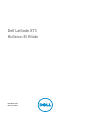 1
1
-
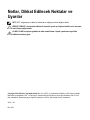 2
2
-
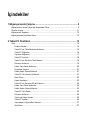 3
3
-
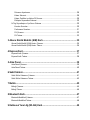 4
4
-
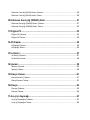 5
5
-
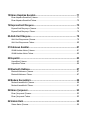 6
6
-
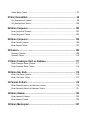 7
7
-
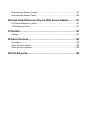 8
8
-
 9
9
-
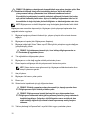 10
10
-
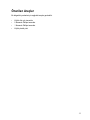 11
11
-
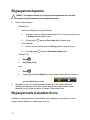 12
12
-
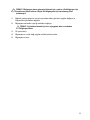 13
13
-
 14
14
-
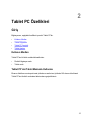 15
15
-
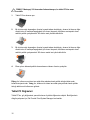 16
16
-
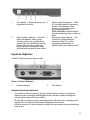 17
17
-
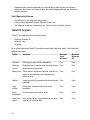 18
18
-
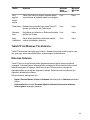 19
19
-
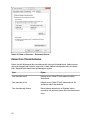 20
20
-
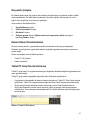 21
21
-
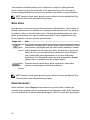 22
22
-
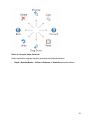 23
23
-
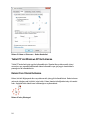 24
24
-
 25
25
-
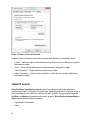 26
26
-
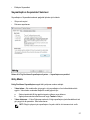 27
27
-
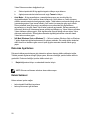 28
28
-
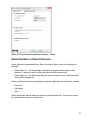 29
29
-
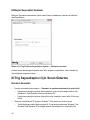 30
30
-
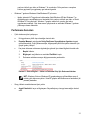 31
31
-
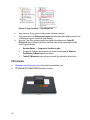 32
32
-
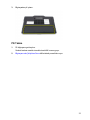 33
33
-
 34
34
-
 35
35
-
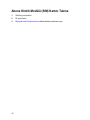 36
36
-
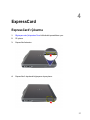 37
37
-
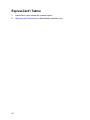 38
38
-
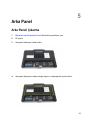 39
39
-
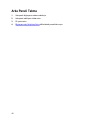 40
40
-
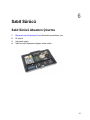 41
41
-
 42
42
-
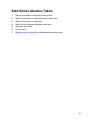 43
43
-
 44
44
-
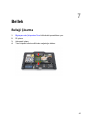 45
45
-
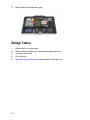 46
46
-
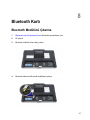 47
47
-
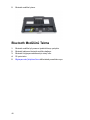 48
48
-
 49
49
-
 50
50
-
 51
51
-
 52
52
-
 53
53
-
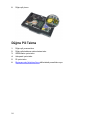 54
54
-
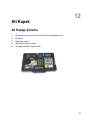 55
55
-
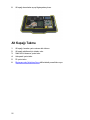 56
56
-
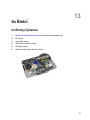 57
57
-
 58
58
-
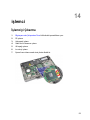 59
59
-
 60
60
-
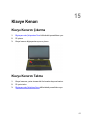 61
61
-
 62
62
-
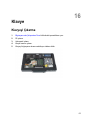 63
63
-
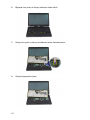 64
64
-
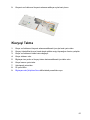 65
65
-
 66
66
-
 67
67
-
 68
68
-
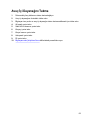 69
69
-
 70
70
-
 71
71
-
 72
72
-
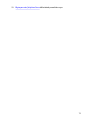 73
73
-
 74
74
-
 75
75
-
 76
76
-
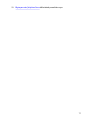 77
77
-
 78
78
-
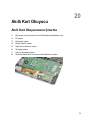 79
79
-
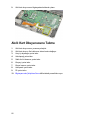 80
80
-
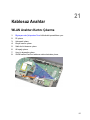 81
81
-
 82
82
-
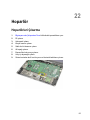 83
83
-
 84
84
-
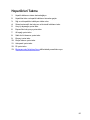 85
85
-
 86
86
-
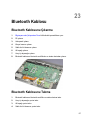 87
87
-
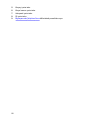 88
88
-
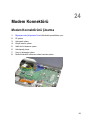 89
89
-
 90
90
-
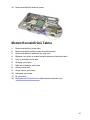 91
91
-
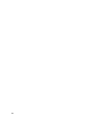 92
92
-
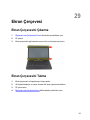 93
93
-
 94
94
-
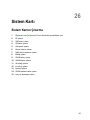 95
95
-
 96
96
-
 97
97
-
 98
98
-
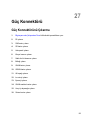 99
99
-
 100
100
-
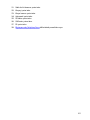 101
101
-
 102
102
-
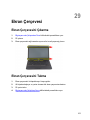 103
103
-
 104
104
-
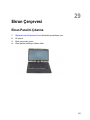 105
105
-
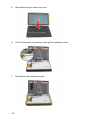 106
106
-
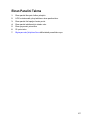 107
107
-
 108
108
-
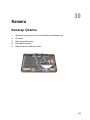 109
109
-
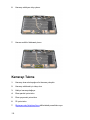 110
110
-
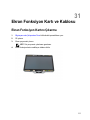 111
111
-
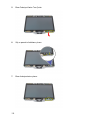 112
112
-
 113
113
-
 114
114
-
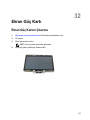 115
115
-
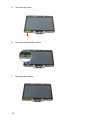 116
116
-
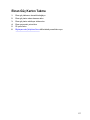 117
117
-
 118
118
-
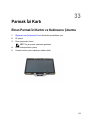 119
119
-
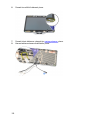 120
120
-
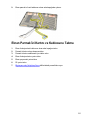 121
121
-
 122
122
-
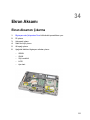 123
123
-
 124
124
-
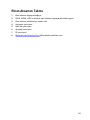 125
125
-
 126
126
-
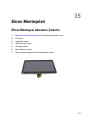 127
127
-
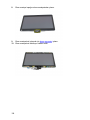 128
128
-
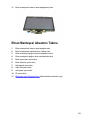 129
129
-
 130
130
-
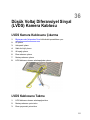 131
131
-
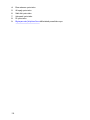 132
132
-
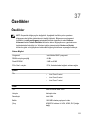 133
133
-
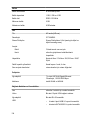 134
134
-
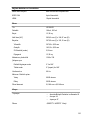 135
135
-
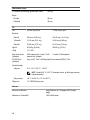 136
136
-
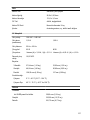 137
137
-
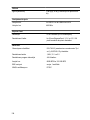 138
138
-
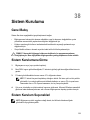 139
139
-
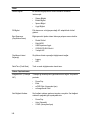 140
140
-
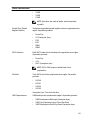 141
141
-
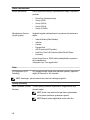 142
142
-
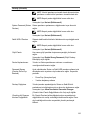 143
143
-
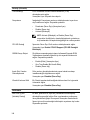 144
144
-
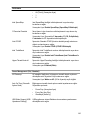 145
145
-
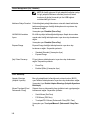 146
146
-
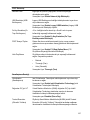 147
147
-
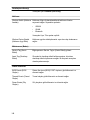 148
148
-
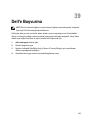 149
149